Содержание
Отзыв или замена отправленного сообщения электронной почты
При отзыве сообщения отправленное сообщение извлекается из почтовых ящиков получателей, которые еще не открыли его. Вы также можете заменить сообщение на замену. Например, если вы забыли включить вложение, можно попытаться отозвать сообщение, а затем отправить сообщение на замену с вложением.
Отзыв сообщения доступен после нажатия кнопки Отправить и доступен только в том случае, если у вас и у получателя есть учетная запись электронной почтыMicrosoft 365 или Microsoft Exchange в одной организации. Например, невозможно отозвать сообщение, отправленное в или из учетной записи Hotmail, Gmail или live.com.
Отзыв и замена сообщения
-
В область папок в левой части окна Outlook выберите папку Отправленные .

-
Откройте сообщение, которое вы хотите отозвать. Дважды щелкните сообщение, чтобы открыть его. Если выбрать сообщение так, чтобы оно отображалось в области чтения, его невозможно будет отозвать
-
Если у вас есть классическая лента, на вкладке Сообщение выберите Действия > отозвать это сообщение.
Если у вас есть упрощенная лента, перейдите на вкладку Сообщение, а затем выберите Дополнительные команды (…). Наведите указатель мыши на пункт Действия и выберите Отозвать это сообщение.Примечания:
-
Если команда Отзыв сообщения не отображается, возможно, у вас нет учетной записи Exchange или данная возможность недоступна в организации.

-
Вы не можете вспомнить сообщение, защищенное Information Protection Azure.
-
Вы не можете вспомнить сообщение в Outlook в Интернете.
-
-
Установите переключатель в положение удалить непрочитанные копии или удалить непрочитанные копии и заменить их новыми сообщениями и нажмите кнопку ОК.
-
Если вы отправляете заменяющее сообщение, составьте сообщение, а затем нажмите кнопку Отправить.

Проверка отзыва
Результат отзыва сообщения зависит от параметров Outlook на компьютерах получателей. В таблице ниже представлены пять сценариев:
|
|
|
|---|---|
|
Отправляется сообщение электронной почты. Исходное сообщение отзывается и заменяется новым.
На компьютере получателя в разделе Отслеживание установлен флажок Автоматически обрабатывать запросы и ответы на приглашения на собрания и опросы.
Примечание: Чтобы просмотреть этот параметр, выберите Файл > Параметры > Почта. Перейдите к разделу Отслеживание.
|
Исходное сообщение и сообщение отзыва попадают в папку «Входящие» на компьютере получателя.
Если исходное сообщение не было прочитано, оно удаляется, а получатель уведомляется о том, что отправитель удалил сообщение из его почтового ящика.
Примечание: Если при обработке сообщения отзыва исходное сообщение помечено как прочитанное (письмо, просмотренное в области чтения, не считается прочитанным в данном сценарии), получатель уведомляется о том, что отправитель хочет удалить сообщение. Однако сообщение остается в папке Outlook получателя.
|
|
Отправляется сообщение электронной почты.
На компьютере получателя в разделе Отслеживание снят флажок Автоматически обрабатывать запросы и ответы на приглашения на собрания и опросы.
Примечание: Чтобы просмотреть этот параметр, выберите Файл > Параметры > Почта. Перейдите к разделу Отслеживание.
|
Исходное сообщение и сообщение отзыва попадают в папку «Входящие» на компьютере получателя.
При этом на компьютере получателя происходит следующее.
Примечание: Если при обработке сообщения отзыва исходное сообщение помечено как прочитанное (письмо, просмотренное в области чтения, не считается прочитанным в данном сценарии), получатель уведомляется о том, что отправитель хочет удалить сообщение. Однако сообщение остается в папке Outlook получателя.
|
|
Отправляется сообщение электронной почты. Исходное сообщение отзывается и заменяется новым.
На компьютере получателя исходное сообщение перемещается из папки «Входящие» в другую папку вручную или с помощью правила, а сообщение отзыва остается в папке «Входящие» (или также перемещается в другую папку).
|
Если исходное сообщение и сообщение отзыва находятся в разных папках, получатель уведомляется о том, что попытка отзыва не удалась. Это происходит независимо от настроек Outlook и состояния прочтения сообщения.
Получателю доступны как исходное, так и новое сообщение.
|
|
Отправляется сообщение электронной почты. Исходное сообщение отзывается и заменяется новым.
На компьютере получателя оба сообщения перемещаются в одну папку вручную или с помощью правила. В результате программа Outlook ведет себя таким же образом, как если бы она не была настроена на автоматическую обработку сообщений.
|
При этом на компьютере получателя происходит следующее.
|
|
Отправляется сообщение электронной почты в общедоступную папку. Исходное сообщение отзывается и заменяется новым.
|
При этом происходит следующее.
Если пользователь с любыми другими правами доступа к общедоступной папке открывает сообщение отзыва, то отзыв не выполняется и пользователь получает уведомление об этом.
|
Важно:
Office 2007 больше не поддерживается. Перейдите на Microsoft 365, чтобы работать удаленно с любого устройства и продолжать получать поддержку.
Обновить
Отзыв и замена сообщения
В представлении Почта в Область навигации щелкните папку Отправленные.
Откройте сообщение, которое вы хотите отозвать и заменить.
На вкладке Сообщение в группе Действия нажмите кнопку Другие действия и выберите Отзыв сообщения.
Щелкните удалить непрочитанные копии или удалить непрочитанные копии и заменить их новыми сообщениями.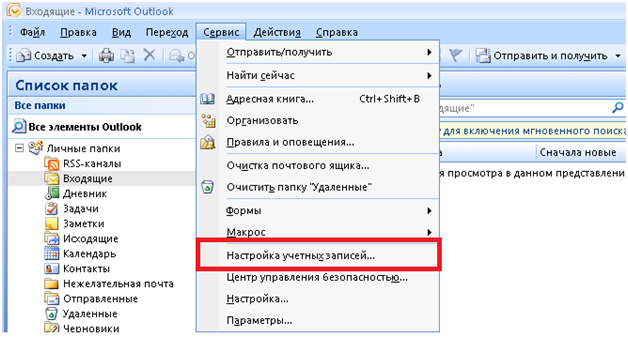
Примечание: Если вы отправляете сообщение большому количеству пользователей, может потребоваться снять флажок Сообщать о результате отзыва для каждого из получателей.
Если вы отправляете заменяющее сообщение, составьте сообщение, а затем нажмите кнопку Отправить.
Если вы не видите команды Отзыв сообщения, вероятно, у вас нет учетной записи Exchange Server или вы не используете Microsoft Office Outlook 2007. Они необходимы для отзыва сообщений.
Это можно узнать в диалоговом окне Параметры учетной записи в Outlook.
- org/ListItem»>
-
На вкладке Электронная почта в столбце Тип указаны типы учетных записей для каждого элемента.
В меню Инструменты выберите пункт Настройка учетных записей.
Проверка отзыва
Результат отзыва сообщения зависит от параметров получателя в Microsoft Outlook. Ниже описаны различные ситуации, в том числе отзыв сообщения, отправленного в общедоступную папку Microsoft Exchange.
|
|
|
|---|---|
|
Вы отправляете сообщение кому-то по электронной почте.
На компьютере получателя в разделе Параметры отслеживания установлен флажок Обрабатывать запросы и ответы по прибытии.
(Чтобы просмотреть этот параметр, в меню Сервис щелкните Параметры и Параметры электронной почты, а затем выберите Параметры отслеживания.)
|
Исходное сообщение и сообщение отзыва попадают в папку «Входящие» на компьютере получателя.
Если исходное сообщение не было прочитано, оно удаляется, а получатель уведомляется о том, что отправитель удалил сообщение из его почтового ящика.
Примечание: Если при обработке сообщения отзыва исходное сообщение помечено как прочитанное (письмо, просмотренное в области чтения, не считается прочитанным в данном сценарии), получатель уведомляется о том, что отправитель хочет удалить сообщение.
|
|
Вы отправляете сообщение кому-то по электронной почте. Исходное сообщение отзывается и заменяется новым.
На компьютере получателя в разделе Параметры отслеживания не установлен флажок Обрабатывать запросы и ответы по прибытии.
(Чтобы просмотреть этот параметр, в меню Сервис щелкните Параметры и Параметры электронной почты, а затем выберите Параметры отслеживания.)
|
Исходное сообщение и сообщение отзыва попадают в папку «Входящие» на компьютере получателя.
При этом на компьютере получателя происходит следующее:
Если получатель сначала открывает сообщение отзыва, исходное сообщение удаляется, а получатель уведомляется о том, что отправитель удалил сообщение из его почтового ящика.
Примечание: Если при обработке сообщения отзыва исходное сообщение помечено как прочитанное (письмо, просмотренное в области чтения, не считается прочитанным в данном сценарии), получатель уведомляется о том, что отправитель хочет удалить сообщение. Однако сообщение остается в папке Outlook получателя.
|
|
Вы отправляете сообщение кому-то по электронной почте.
На компьютере получателя исходное сообщение перемещается в другую папку вручную или с помощью правила, а сообщение отзыва остается в папке «Входящие» (или также перемещается в другую папку).
|
Если исходное сообщение и новое сообщение находятся в разных папках, получатель уведомляется о том, что попытка отзыва не удалась. Это происходит независимо от настроек Outlook и состояния прочтения сообщения.
Получателю доступны как исходное, так и новое сообщение.
Примечание: Если получатель читает исходное сообщение и отмечает его как непрочтенное, сообщение считается непрочтенным и отзыв выполняется успешно.
|
|
Вы отправляете сообщение кому-то по электронной почте.
На компьютере получателя оба сообщения перемещаются в одну папку вручную или с помощью правила. В результате происходят те же действия, как если бы автоматическая обработка сообщений не была настроена.
|
При этом на компьютере получателя происходит следующее:
Примечание: Если получатель читает исходное сообщение и отмечает его как непрочтенное, сообщение считается непрочтенным и отзыв выполняется успешно.
|
|
Вы отправляете сообщение электронной почты в общедоступную папку. Исходное сообщение отзывается и заменяется новым.
|
Будет выполнено одно из следующих действий:
Если пользователь с любыми другими правами доступа к общедоступной папке открывает новое сообщение, то отзыв не выполняется и пользователь получает уведомление об этом. Оба сообщения остаются в общедоступной папке.
|
Как отозвать отправленное письмо в Outlook
В спешке или по невнимательности все мы отправляем случайные письма своим начальникам и близким людям с корпоративной почты. Чтобы этого избежать, существует функция отзыва писем или отмены отправки. В этом статье мы подробно рассмотрим способы, как отозвать письмо в Outlook на примере всех его актуальных версий.
Когда письмо отозвать невозможно
org/ListItem»>Outlook 2007
Outlook 2010, 2013
Outlook 2016-2019
Как отозвать сообщение в Outlook через браузер
Редактирование отправленного письма в любой из версий Outlook
Заключение
Как отозвать письмо в Outlook разных версий
Когда письмо отозвать невозможно
Письмо, отправленное через Outlook, можно отозвать в любой из версий этого приложения, но только при условии, что человек, которому вы по ошибке отослали сообщение, не успел открыть письмо или не отметил его как прочитанное.
Для начала давайте разберем ситуации, в которых у вас не получится отозвать письмо, даже если адресат его еще не видел:
- Получатель не пользуется почтовым клиентом Outlook.
- Адресат активировал у себя режим автономной работы в настройках учетной записи.
Переключение режима автономной работы в программе Outlook 2019
- У получателя подключено кэширование — в этом случае весь входящий контент сохраняется по умолчанию.
- Адресат переместил письмо из папки «Входящие».
- Вы не работаете с сервисом Exchange.
- Если вы используете Outlook Web App на Mac, у вас нет возможности отменить отправку письма — эту функцию не реализовывали для продуктов Apple.
- Сообщения, которые защищены службой Azure Information Protection, невозможно будет отозвать.
Как отозвать письмо в Outlook разных версий
В этом разделе мы рассмотрим несколько активных версий Outlook и выясним, как в них можно отозвать отправленное письмо.
Обратите внимание! В статье мы не будем рассматривать версию Outlook 2003, так как она не поддерживается Windows и в ней отсутствует сервер Exchange.
Outlook 2007
Если вы случайно отправили неверное письмо адресату или оно не предназначалось ему — вы можете отменить отправку, но делать это нужно быстро — до того, как адресат прочитает письмо. Если вы поймаете себя на мысли об ошибке через два часа — будет уже поздно. В этом случае мы можем лишь порекомендовать отправить следом второе сообщение — с извинениями и объяснением сложившейся ситуации.
Чтобы отменить письмо, зайдите в приложение Outlook и перейдите в папку «Отправленные». Найдите сообщение, которое необходимо отозвать, нажмите на него два раза — перед вами откроется отдельное окно с сообщением.
В верхнем меню ищите параметр «Другие действия» и выбирайте раздел «Отозвать письмо», как на скриншоте ниже.
Как можно отозвать письмо в приложении Outlook 2007
Далее откроется окно с выбором ваших действий: удалить непрочитанные копии или удалить и заменить их новыми сообщениями.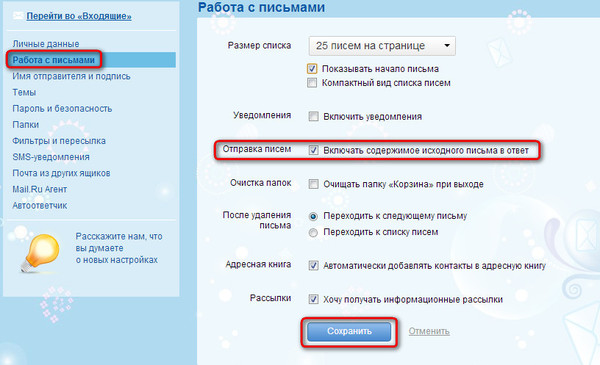
Также здесь можно выставить отметку и получить данные о результате — успешно ли была проведена отмена или в ходе проверки была обнаружена проблема.
После нажмите «Ок» и дожидайтесь результата.
Окно, где можно выбрать действие — что нужно сделать с копией письма: отменить отправку или заменить его
В настройках параметров приложения вы можете включить несколько функций, благодаря которым вы будете получать сообщения о том, дошло ли ваше письмо до адресата или нет.
Параметры приложения, где вы можете настроить уведомления о доставке и прочтении
Рекомендуется к прочтению! Узнайте из нашей статьи, как проверить, прочитано ли письмо в различных почтовых клиентах.
Outlook 2010, 2013
Давайте рассмотрим другие версии приложения Outlook. В них есть небольшие отличия.
У нас версия Outlook 2010 в сборке Windows Professional Plus. В ней отзыв письма можно произвести двумя способами — при этом первый из них повторяет все действия версии Outlook 2007.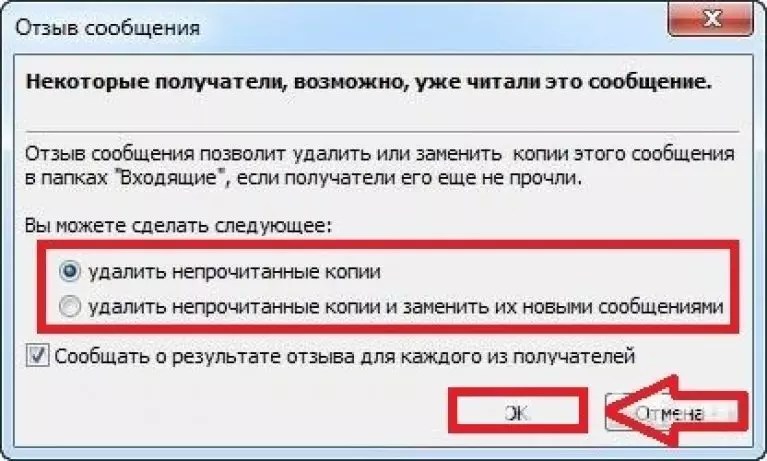
Переходите в приложение, открывайте сообщение и ищите в верхнем меню параметр «Action/Действия». Далее нажмите «Recall this message/Отозвать это письмо».
Как можно отозвать сообщение в приложении Outlook 2010 с оригинальным интерфейсом
Далее перед вами откроется окно с такими же параметрами действий: удалить копию сообщения или заменить его содержимое. Нажимаете «Ок» и ожидаете ответа от сервера.
Пример действий в версии Outlook 2010 с интерфейсом на английском
Второй способ показан на версии Outlook 2013 в сборке Windows Standard. Для начала откройте письмо в отдельном окне и перейдите в раздел «Файл».
Обзор окна с письмом в приложении Outlook 2013
Вам нужен раздел «Сведения». Переключитесь на него и нажмите на кнопку «Повторная отправка или отзыв». Выберите параметр «Отозвать сообщение».
Как отозвать письмо в программе Outlook 2013
Далее выбираете действие и ждете ответа от сервера:
Окно с выбором действий — отмена отправки или замена текста в сообщении
Первым сообщением, которое вы можете увидеть, будет информация о том, что вы желаете отозвать письмо. Этот текст получите не только вы, но и ваш адресат, если вы поставили галочку оповещения о результате.
Этот текст получите не только вы, но и ваш адресат, если вы поставили галочку оповещения о результате.
Информационное письмо от сервера о том, что вы желаете отменить отправку
Через некоторое время, если адресат не прочитает сообщение, ваше письмо будет удалено и вам также придет об этом уведомление.
Outlook 2016-2019
В версиях 2016 и 2019 все действия одинаковы, лишь немного изменился только интерфейс. Мы рассмотрим процедуру отправки и отзыва сообщений на примере приложения Outlook 2019.
Включите письмо в отдельном окне и зайдите в разделы «Файл» — «Сведения» — «Повторная отправка или отзыв» — «Отозвать сообщение»:
Интерфейс в версии программы Outlook 2019
Повторите все необходимые действия, которые мы описывали выше, и ожидайте ответа. В случае успешного завершения операции вам придет сообщение о том, что отзыв письма выполнен.
Важно! Чтобы проверить, как срабатывает отзыв писем — изучите возможные результаты в справке Microsoft.
Как отозвать сообщение в Outlook через браузер
В браузере в версии Outlook Web App нельзя отозвать письмо, но можно отменить отправку сообщения. Для этого зайдите в параметры приложения:
Для этого зайдите в параметры приложения:
Интерфейс веб-версии, где можно включить параметры приложения
Когда включите полное отображение параметров, зайдите в следующие разделы: «Почта» — «Создание сообщений и ответ на них» — «Отмена отправки». Эта функция позволит вам настроить время, за которое вы сможете отменить отправку сообщения.
Параметры в веб-версии Outlook
А ниже показан интерфейс приложения и набор нового сообщения:
Интерфейс Outlook Web App
После отправки в нижней части экрана появится кнопка, по факту нажатия на которую в течение 10 секунд (время вы задаете сами) вы сможете отменить отправку письма.
Как в Outlook отозвать отправленное письмо — отменить отправку в течение 10 секунд
Редактирование отправленного письма в любой из версий Outlook
Чтобы отредактировать содержание уже отправленного письма, выберите в действиях отзыва письма «Удалить непрочитанные копии и заменить их новыми сообщениями»:
Как можно отредактировать отправленное письмо
После этого у вас откроется окно с сообщением и возможностью редактирования. Как только вы отправите новое письмо, в почтовом ящике адресата предыдущее письмо будет удалено.
Как только вы отправите новое письмо, в почтовом ящике адресата предыдущее письмо будет удалено.
Способ редактировать отправленное письмо при помощи действия «Отзыв сообщения»
Заключение
Как вы можете видеть, способов для отмены и отзыва сообщений в Outlook несколько. Поэтому используйте наши инструкции для того, чтобы вернуть и отредактировать случайно отправленное письмо.
А также не забывайте про наши инструменты для автоматизации маркетинговых процессов. Регистрируйтесь в сервисе SendPulse и настраивайте как автоматические рассылки в email, так и web push, SMS уведомления и чат-ботов в мессенджерах Telegram, Facebook Messenger и ВКонтакте!
Информация о попытке блокировки почтовых серверов Proton Mail в России
Как заметили некоторые участники сообщества Proton Mail, в начале марта у некоторых почтовых серверов в России возникли проблемы со связью с Proton Mail. Хотя люди в России по-прежнему могут получить доступ к веб-сайту Proton Mail и войти в свои учетные записи, российские почтовые службы, такие как mail. ru, не могут надежно отправлять сообщения в Proton Mail. За выходные кампания по блокировке резко обострилась, несмотря на то, что Proton Mail не находится в официальном российском черном списке, и не было никаких юридических процедур или уведомлений о блокировке.
ru, не могут надежно отправлять сообщения в Proton Mail. За выходные кампания по блокировке резко обострилась, несмотря на то, что Proton Mail не находится в официальном российском черном списке, и не было никаких юридических процедур или уведомлений о блокировке.
Текущий статус
Блокировка не запрещает гражданам России использовать или получать доступ к Proton Mail, она просто затрудняет связь российских почтовых серверов (таких как mail.ru) с Proton Mail. На данный момент блокировки все еще действуют, но мы предприняли некоторые технические меры, чтобы значительно уменьшить влияние блоков, поэтому в настоящее время сервисы в России работают. Если ситуация изменится, мы примем необходимые дополнительные меры для обеспечения надлежащего функционирования Proton Mail в России.
Предыстория
Блокировка, по-видимому, связана с секретным письмом от 25 февраля, в котором ФСБ (Российская разведывательная служба, преемница КГБ) приказала двум крупнейшим интернет-провайдерам в России, МТС и Ростелекому, заблокировать трафик из России, идущий на наши почтовые серверы, тем самым не давая российским почтовым серверам общаться с Proton Mail.
В понедельник фирма TechMedia приобрела
копию письма и опубликовал в российском техническом блоге
платформа Хабр. В ФСБ заявили, что блокировка стала ответом на ложные террористические угрозы.
В январе и феврале ложные угрозы о бомбах в России привели к
эвакуация десятков тысяч человек из школ, вокзалов, торговых
центры и офисы.
Однако метод блокировки (предотвращение отправки сообщений в Proton Mail в отличие от блокировки доставки сообщений из Proton Mail) кажется несовместимым с этим утверждением. Из-за сроков блокировки некоторые пользователи Proton Mail в России подозревают, что блокировка может быть связана с массовыми протестами в прошлые выходные в России, когда 15 000 человек вышли на улицы, чтобы протестовать за большую свободу в Интернете.
Какой бы ни была причина, мы не считаем, что эта блокировка Proton Mail может быть оправдана каким-либо образом . Proton Mail обеспечивает лучшую защиту электронной почты для миллионов людей по всему миру. Это похоже на запрет шлемов, потому что преступники тоже иногда используют шлемы.
Это похоже на запрет шлемов, потому что преступники тоже иногда используют шлемы.
Более того, когда дело доходит до уголовных дел, Швейцария является нейтральной юрисдикцией, которая соблюдает международные правовые нормы, и Proton Mail, базирующаяся в Женеве, также следует этой модели. Если российское правительство обратится с уголовным делом (например, с поддельными террористическими угрозами) в Федеральную полицию Швейцарии или во внутреннюю группу по борьбе с нарушениями Proton Mail, оно будет расследовано. Создание ложных террористических угроз является незаконным в Швейцарии, и использование Proton Mail в преступных целях противоречит нашим условиям. Если есть доказательства, подтверждающие претензии, мы примем меры в отношении рассматриваемых аккаунтов. Однако российское правительство не связалось с нами.
Если действительно есть законная юридическая жалоба, мы призываем правительство России пересмотреть свою позицию и решить проблемы, следуя установленным международным законам и юридическим процедурам, а не пытаться отказать миллионам российских граждан в доступе к лучшей безопасности и конфиденциальности электронной почты.
Рекомендации для пользователей Proton Mail в России
Мы внимательно наблюдаем за ситуацией и примем
дополнительные технические меры, если это необходимо для поддержания работы Proton Mail
обычно в России. Учитывая текущую ситуацию, где услуги могут быть нацелены
с небольшим обоснованием, мы рекомендуем следующее:
1) Используйте VPN. Служба VPN позволяет обойти большинство блокировок. Для этого все пользователи Proton Mail также имеют доступ к Proton VPN, бесплатной службе VPN, которой мы управляем. Вы можете просто загрузить соответствующее приложение VPN и войти в систему, используя свои учетные данные Proton Mail, чтобы использовать Proton VPN.
2) Поощряйте своих контактов использовать Proton Mail. Блокировки, предпринятые российским правительством, не влияют и не могут повлиять на связь между учетными записями Proton Mail в России. Proton Mail не только предлагает бесплатные учетные записи электронной почты, но и предотвращает прослушивание несанкционированным третьим лицом, поскольку ваши сообщения электронной почты будут защищены сквозным шифрованием Proton Mail.
3) Пожаловаться в МТС и Ростелеком. Если достаточное количество людей жалуются,
эти интернет-провайдеры и российское правительство могут пересмотреть свой подход.
Proton Mail активно защищает свободу Интернета. Полная блокировка службы зашифрованной электронной почты только делает Интернет менее безопасным, менее приватным и менее бесплатным. Как мы уже отмечали ранее, у нас действует политика абсолютной нетерпимости к преступным действиям, совершаемым с использованием Proton Mail. Поэтому мы призываем российское правительство связаться с нами, если действительно есть законное заявление о возбуждении уголовного дела, чтобы мы могли оказать помощь в рамках швейцарского законодательства.
С уважением,
Команда Proton Mail
Вы можете получить бесплатную защищенную учетную запись электронной почты от Proton Mail.
Мы также предоставляем бесплатную услугу VPN для защиты вашей конфиденциальности.
Proton Mail и Proton VPN финансируются за счет взносов сообщества.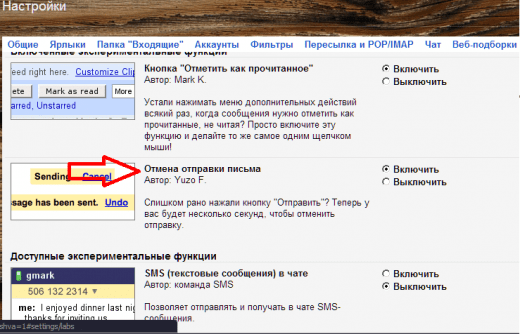 Если вы хотите поддержать наши усилия по разработке, вы можете перейти на платный план. Спасибо за Вашу поддержку.
Если вы хотите поддержать наши усилия по разработке, вы можете перейти на платный план. Спасибо за Вашу поддержку.
Решено: Отправка почты через текстовый объект — Qlik Community
Все сообществоЭта доскаБаза знанийПользователиПродукты
отменить
Отображение результатов для
Вместо поиска
Возможно, вы имели в виду:
2015-12-07
06:19
Отправка почты через текстовый объект
Привет.
Подскажите пожалуйста, попробуйте установить объект в тексте открытого Url:
= ‘mailto:’ & ‘[email protected]’ & ‘? subject=’&’Message’
Но не получилось спросить тело сообщения. Помогите кто знает. Спасибо.
- qlikview_scripting
1 Решение
08.12.2015
05:56
Автор
Задал себе вопрос, сказал, позвонил 😃 Длинные посты проходят модерацию к сожалению не было времени ждать ответа 😃
Мой вопрос решен запись (Это просто html тэг который работает в любом браузер😞
=’mailto:test@mail. ru?subject=Message subject&body=Тело сообщения’ ru?subject=Message subject&body=Тело сообщения’ |
Несколько продвинутых:
=’mailto:[email protected]?subject=This%20is% 20the%20subject&[email protected]&body=This%20is%20the%20body’
Всем спасибо за ответы.
Посмотреть решение в исходном сообщении
9 ответов
2015-12-07
13:32
Это невозможно с текстовым полем.
говорить дешево, предложение превышает спрос
2015-12-08
00:30
вы можете использовать этот макрос
Re: отправка почты через QV
Викас
Надеюсь, это решит вашу проблему.
Если проблема решена, отметьте ответ Принять как решение.
Если хочешь идти быстро, иди один. Если вы хотите пойти далеко, идите вместе.
2015-12-08
00:33
Вам просто нужно создать текстовый элемент управления.
В его свойствах на вкладке «Действие» выберите: «Открыть URL»
В командной строке напишите:
mailto:info@kogent360.





 Исходное сообщение отзывается и заменяется новым.
Исходное сообщение отзывается и заменяется новым.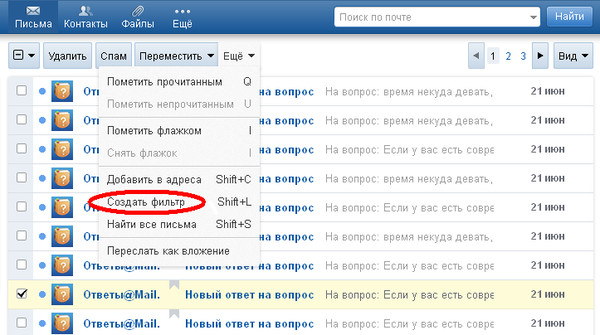
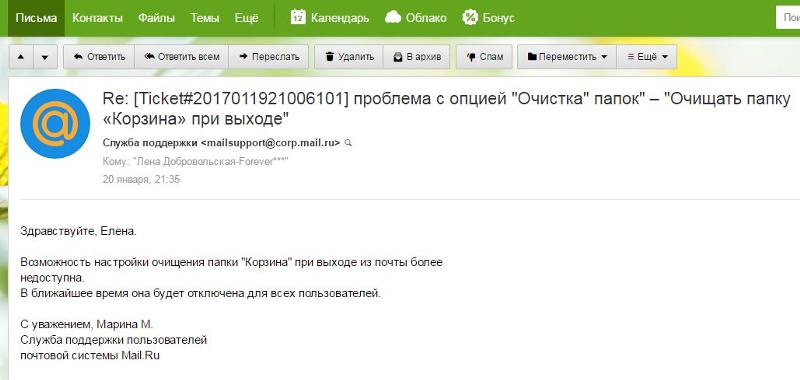
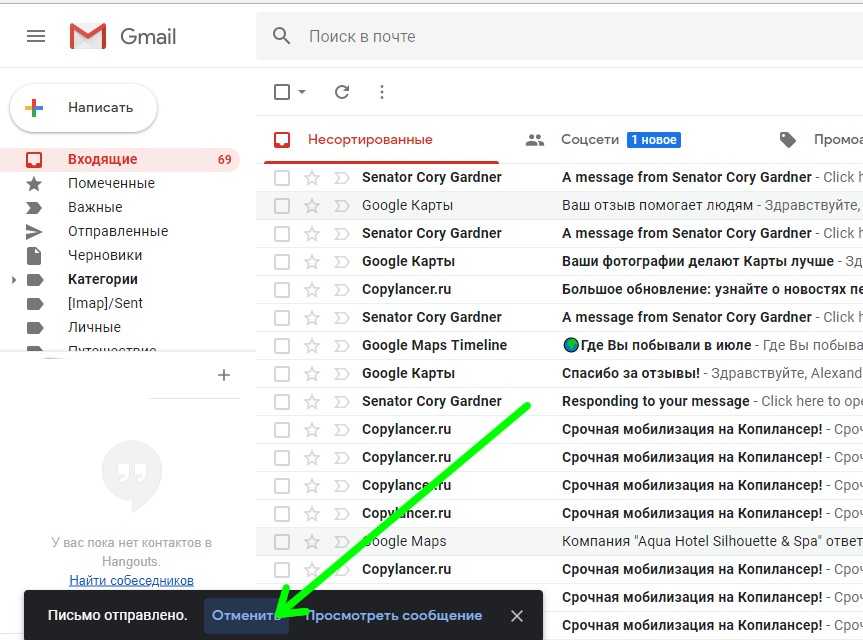
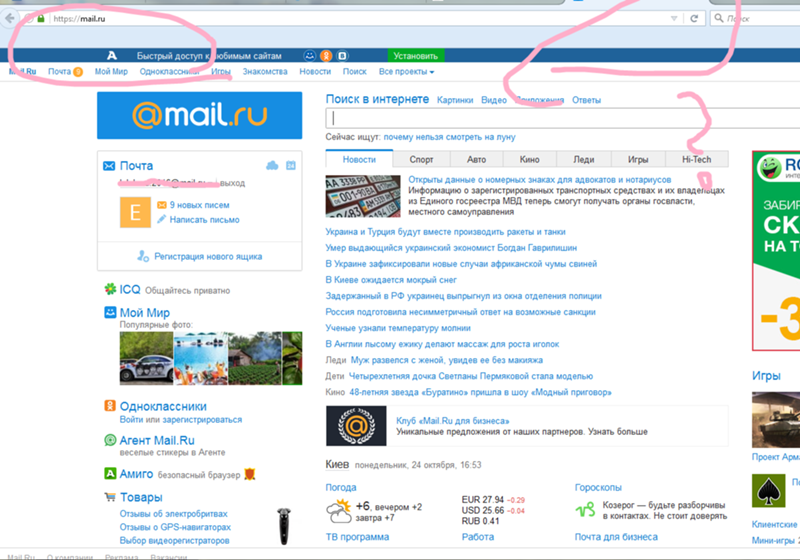
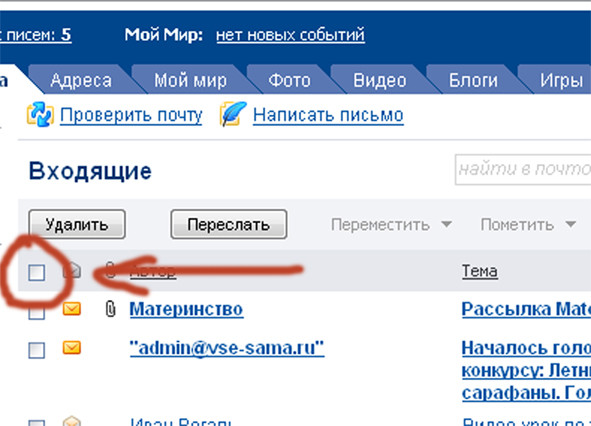 Оба сообщения остаются в общедоступной папке.
Оба сообщения остаются в общедоступной папке. Исходное сообщение отзывается и заменяется новым.
Исходное сообщение отзывается и заменяется новым.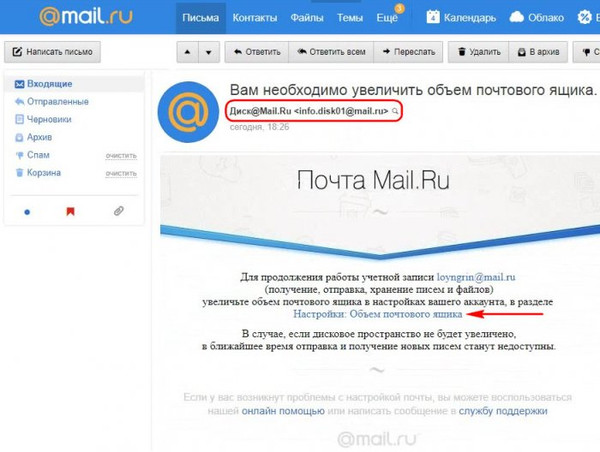 Однако сообщение остается в папке Outlook получателя.
Однако сообщение остается в папке Outlook получателя.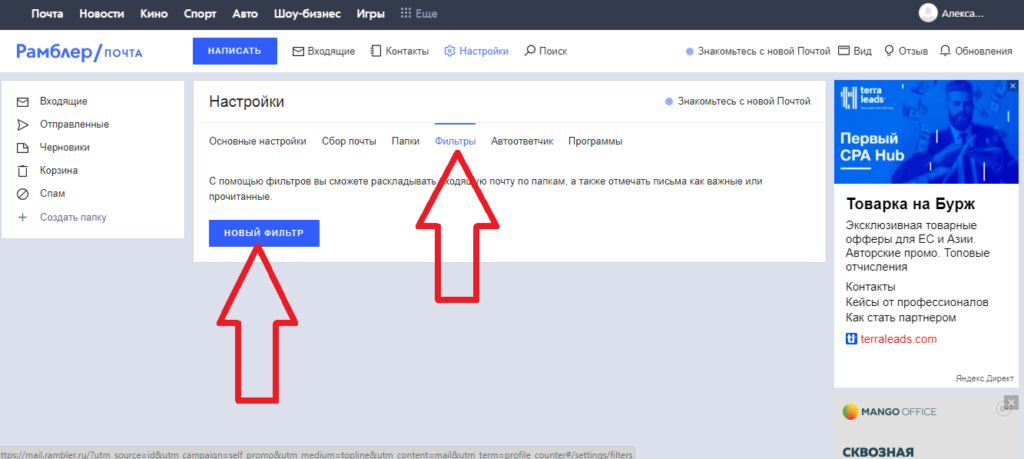 Исходное сообщение отзывается и заменяется новым.
Исходное сообщение отзывается и заменяется новым. Исходное сообщение отзывается и заменяется новым.
Исходное сообщение отзывается и заменяется новым.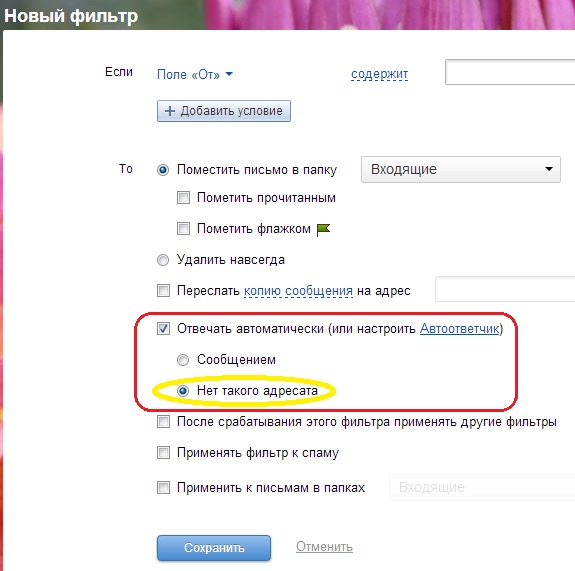
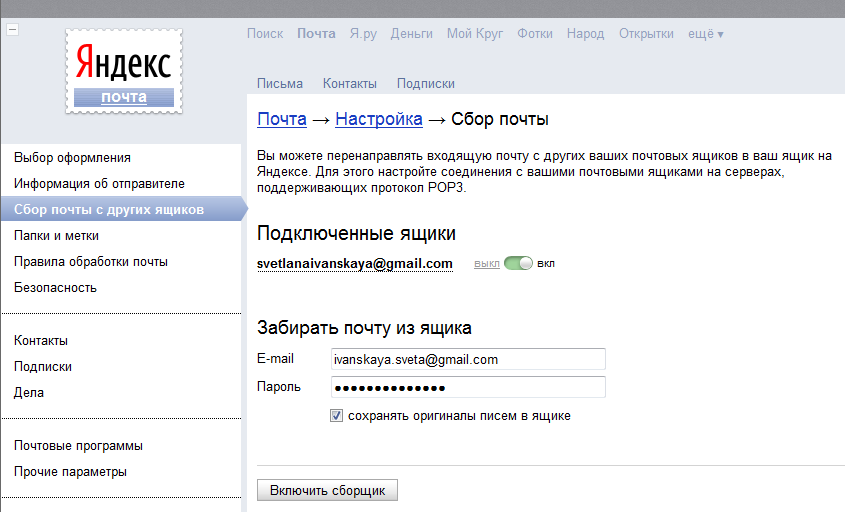 Отправитель уведомляется об успешном отзыве.
Отправитель уведомляется об успешном отзыве.